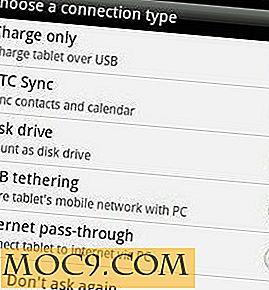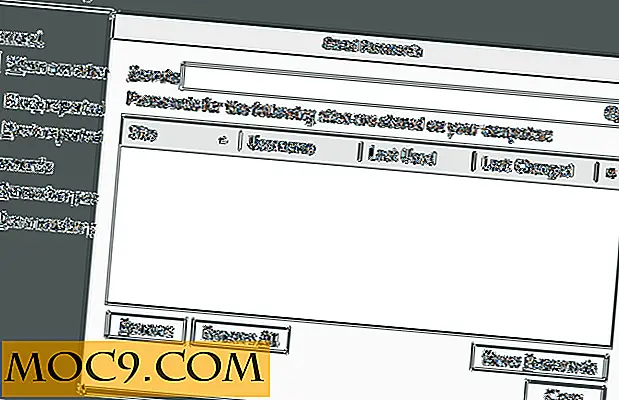एक्सेल फॉर्मूला के साथ काम करना: इन मूल बातें जानना आपको प्रो की तरह दिखने देगा
एक्सेल स्वच्छ छोटी टेबल, डेटा विश्लेषण, अद्भुत चार्ट, तर्क, नेस्टेड स्टेटमेंट इत्यादि के साथ स्प्रेडशीट बनाने के लिए सबसे अच्छे टूल में से एक है। यह एक्सेल के सैकड़ों सूत्रों और कार्यों के कारण संभव है। इन सुविधाओं और कार्यों के रूप में उपयोगी और शक्तिशाली के रूप में, हम में से अधिकांश मुश्किल से मूल SUM फ़ंक्शन को जानते हैं, अकेले तर्क और चार्ट बनाएं। यदि आप एक शुरुआती एक्सेल उपयोगकर्ता हैं, तो यहां कुछ बुनियादी, अभी तक बहुत उपयोगी, एक्सेल सूत्र हैं जिन्हें आपको पता होना चाहिए।
1. एसयूएम
एसयूएम सबसे बुनियादी सूत्रों में से एक है जिसे आपको पता होना चाहिए। जैसा कि आप फ़ंक्शन नाम से ही बता सकते हैं, यह दो या दो से अधिक संख्याओं को जोड़ता है और परिणाम निकाल देता है। इस फ़ंक्शन के बारे में अच्छी बात यह है कि आप या तो वास्तविक संख्या या सेल संदर्भों का सीधे उपयोग कर सकते हैं ताकि आप सीमा के भीतर सभी संख्याएं जोड़ सकें।
उदाहरण के लिए, मान लीजिए कि आप कक्ष ए 1, ए 2 और ए 3 में संख्याएं जोड़ना चाहते हैं और परिणाम ए 4 में प्रदर्शित करना चाहते हैं। आप ए 4 सेल में नीचे दिए गए एसयूएम फॉर्मूला का उपयोग कर सकते हैं और एंटर बटन दबा सकते हैं।
= SUM (A1: A3)
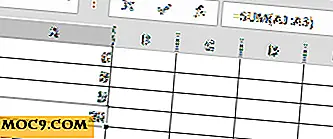
चूंकि हम सेल संदर्भों का उपयोग कर रहे हैं, इसलिए ए 4 सेल में कुल ए 1 से ए 3 के मानों के अनुसार बदल जाएगा।
2. औसत
एक्सेल में औसत कार्य आपको दो संख्याओं या संख्याओं की संख्या देता है। इस समारोह के लिए सूत्र एसयूएम के समान है। आपको बस इतना करना है कि कोशिकाओं का संदर्भ लें और कार्य परिणाम निकाल देगा। सूत्र नीचे जैसा दिखता है।
= औसत (A1: A5)

3. राउंड
राउंड फॉर्मूला का उपयोग करके आप संख्याओं को जल्दी से गोल कर सकते हैं, हालांकि आप चाहते हैं कि कई दशमलव। उदाहरण के लिए, यदि आपके पास 15.685 9 4 नंबर है और इसे दो दशमलव तक बंद करना चाहते हैं, तो सूत्र इस तरह कुछ दिखाई देगा।
= राउंड (ए 1, 2)

जैसा कि आप देख सकते हैं, ROUND फ़ंक्शन में दो तर्क हैं: पहला वाला सेल संदर्भ है और दूसरा एक दशमलव स्थान की संख्या है जो आप चाहते हैं। बेशक, यदि आप इसे निकटतम पूर्णांक तक गोल करना चाहते हैं, तो आप इस तरह के सूत्र का उपयोग कर सकते हैं:
= राउंड (ए 1, 0)
राउंड के अलावा, =ROUNDUP() और =ROUNDDOWN() फ़ंक्शंस भी हैं जो एक ही सटीक नौकरी करते हैं।
4. MAX और MIN
MAX और MIN सरल लेकिन बहुत उपयोगी फ़ंक्शन हैं जो किसी दिए गए सीमा से अधिकतम और न्यूनतम संख्याएं लौटाते हैं। किसी श्रेणी से अधिकतम संख्या प्राप्त करने के लिए, आप नीचे दिए गए फॉर्मूला का उपयोग कर सकते हैं। जैसा कि आप नीचे सूत्र से देख सकते हैं, हम एसयूएम फ़ंक्शन की तरह सेल संदर्भों का उपयोग कर रहे हैं।
= मैक्स (A1: A10)

यदि आप सीमा से न्यूनतम संख्या चाहते हैं, तो आप नीचे सूत्र का उपयोग कर सकते हैं।
= मिन (B1: B10)

5. अब
अब एक्सेल में एक आसान काम है जो तुरंत दिए गए सेल में वर्तमान समय और दिनांक प्रदर्शित करता है। एक साधारण कार्य होने के नाते, यह ब्रैकेट में कोई तर्क नहीं लेता है। सूत्र नीचे दिए गए जैसा दिखता है।
= NOW ()

हालांकि, आप इसे केवल एक संख्या जोड़कर भविष्य की तारीख और समय प्रदर्शित कर सकते हैं।
= NOW () + 10
6. टीआरआईएम
टीआरआईएम एक और बुनियादी कार्य या सूत्र है जिसका उपयोग कोशिकाओं में किसी भी अग्रणी और पीछे की जगहों को हटाने के लिए किया जाता है। चूंकि टीआरआईएम फ़ंक्शन प्रति-सेल आधार पर काम करता है, इसलिए आप सेल संदर्भ के साथ एक श्रेणी का उपयोग नहीं कर सकते हैं। लेकिन आप सेल में शब्दों के बीच किसी भी अनावश्यक रिक्त स्थान को हटाने के लिए इस सरल फ़ंक्शन का उपयोग कर सकते हैं। सूत्र कुछ जैसा दिखता है।
= TRIM (A1)

7. लैन
एलईएन फ़ंक्शन का उपयोग करके, आप सेल में रिक्त स्थान सहित वर्णों की संख्या को तुरंत गिन सकते हैं। टीआरआईएम की तरह, एलईएन प्रति-सेल आधार पर काम करता है जिसका मतलब है कि आप इसे कोशिकाओं की एक श्रृंखला पर उपयोग नहीं कर सकते हैं। उदाहरण के लिए, यदि आप सेल ए 1 में वर्णों की संख्या जानना चाहते हैं, तो परिणाम प्राप्त करने के लिए बस नीचे दिए गए फ़ंक्शन को किसी अन्य खाली सेल में दर्ज करें।
= LEN (A1)

8. चार्ज
CHAR फ़ंक्शन आपको अपने ASCII मान के आधार पर एक विशिष्ट वर्ण वापस करने देता है। यह एक उपयोगी काम है जब आप कॉपीराइट, मुद्रा इत्यादि जैसे प्रतीकों से निपट रहे हैं। इस फ़ंक्शन के लिए सूत्र नीचे जैसा दिखता है, और तर्क के हिस्से के रूप में आपको लक्ष्य प्रतीक के एएलटी कोड में पास करने की आवश्यकता है। उदाहरण के लिए, मैं "कॉपीराइट" प्रतीक प्रदर्शित करना चाहता हूं, इसलिए मैंने अपनी तर्क के रूप में "16 9" पारित किया।
= CHAR (169)

9। VALUE
कभी-कभी आप स्वयं को उन कक्षों से ढूंढ सकते हैं जिनमें संख्याएं हैं लेकिन Excel द्वारा टेक्स्ट स्ट्रिंग के रूप में माना जाता है। उन मामलों में आप उस पाठ स्ट्रिंग को संख्यात्मक मान में त्वरित रूप से परिवर्तित करने के लिए VALUE फ़ंक्शन का उपयोग कर सकते हैं। इस फ़ंक्शन के लिए सूत्र नीचे दिए गए जैसा दिखता है।
= मूल्य ( "500")
10. बाएं और दाएं
बाएं और दाएं दोनों सरल लेकिन बहुत ही उपयोगी फ़ंक्शन हैं जिन्हें अक्सर कोशिकाओं में डेटा में हेरफेर करने के लिए उपयोग किया जाता है। बाएं फ़ंक्शन का उपयोग सेल में बाएं अधिकांश वर्णों को खींचने के लिए किया जाता है और दाईं ओर वर्णों को खींचने के लिए दाएं फ़ंक्शन का उपयोग किया जाता है। ये फ़ंक्शन उपयोगी होते हैं जब आप फ़ोन नंबर से क्षेत्र कोड अलग करना चाहते हैं, क्रेडिट कार्ड नंबर से अंतिम चार अंक निकालें आदि।
एक्सेल में अधिकांश फ़ंक्शंस की तरह, बाएं और दाएं फ़ंक्शन दो तर्कों का उपयोग करते हैं जहां पहला संदर्भ कक्ष संख्या है और दूसरा अक्षर उन नंबरों की संख्या है जिन्हें आप खींचना चाहते हैं। सूत्र नीचे दिए गए जैसा दिखता है।
= वाम (A1, 3)

सही कार्य के लिए, यह नीचे दिए गए जैसा कुछ दिखता है।
= अधिकार (A1, 3)
निष्कर्ष
एक्सेल सिर्फ एक साधारण स्प्रेडशीट एप्लिकेशन से अधिक है, और कई बुनियादी, अभी तक बहुत उपयोगी हैं, जैसे कि SUMIF, AVERAGEIF, SQRT, DAYS, CONCATENATE इत्यादि। ऐसे में, यदि आपको लगता है कि मैंने आपके किसी भी पसंदीदा मूल Excel सूत्रों को याद किया है या कार्य, फिर उन्हें साझा करने के लिए नीचे टिप्पणी करें।